Zusammenfassung
Wenn iPad deaktiviert ist, wie öffnet man ein deaktiviertes iPad? Wenn Sie Ihr Apple-ID und dessen Passwort erinnern können, können Sie iPad per iCloud beheben. Sonst brauchen Sie ein Tool, EelPhone DelPassCode, um das iPad zu beheben.
Wenn der Bildschirm „iPad deaktiviert, mit iTunes verbinden“ zeigt, können Sie Ihres Bildschirmcode nach eine Minuten oder etwas länger eingeben. Warten Sie eine Moment, dann haben Sie ein anderes Chance, das Code zu probieren. Aber nachdem Sie zu viele Mals falsch eingegeben haben, könnte es sein, dass Ihr iPad beispielsweise 40 Jahre lang gesperrt wurde.
Teil 1: Warum ist mein iPad deaktiviert
„Ich gab mein Passwort in iPad ein, aber es ist falsch. Schließlich erscheint auf dem iPad-Bildschirm: iPad ist deaktiviert mit iTunes verbinden. Was soll ich machen?“
Nachdem Sie mehrmals den falschen Passcode eingegeben haben, wird das iPad dann deaktiviert. Es ist ein einziger Schutz für iPad, um zu verhindern, dass das iPad gestohlen und durch Erraten das iPad eingebrochen wurde. Nach bestimmten Minuten kann man drei Mal erneut versuchen. Je mehr Mal falsch Sie falsch eingeben, desto dauert die Wartezeit länger.
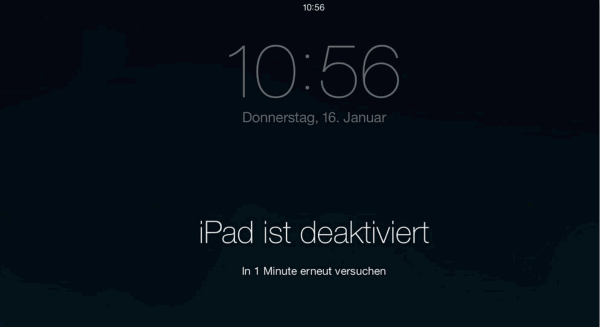
Es kann sich in schlechte Situation befindet, z. B. Sie sind der Besitzer des iPad, iPad ist deaktiviert, Code vergessen Sie auch—Was können Sie dazu machen? Lesen Sie mal die Tipps unten.
Teil 2: iPad deaktiviert, was tun?
Wenn die Meldung „iPad ist deaktiviert“ auf dem Bildschirm erscheint, geben Sie kein Passcode ein. Versuchen Sie einfach mit den unteren Lösungen, um iPad zu beheben. Durch iCloud kann man kostenlos reparieren, aber braucht man Apple-ID und -Passwort. Auf die Wiederherstellungsmodus zu versetzen ist auch kostenlos, aber wenn vorher das Feature „Find My iPad“ aktiviert ist, dann brauchen Sie immer noch die Apple-ID und -Passwort, um es zu umgehen. Wenn Sie kein Bildschirmcode und keine Apple-ID und -Passwort erinnern können, wenden Sie sich an EelPhone DelPassCode. Es wäre die effektivste Methode sein.
Methode 1: die Sperre „iPad deaktiviert“ entsperren ohne iTunes
Sie möchten nicht mit iTunes Ihr iPad beheben? Hier ist ein gutes Wahl: EelPhone DelPassCode. Dieses Tool kann realisieren, iPad ohne Passwort in Klicks zu aktivieren.
Schritt 1: Laden Sie EelPhone DelPassCode auf Ihrem Computer herunter. Starten Sie es nach der Installation.

Schritt 2: Es wurde eine Warnung Ihnen gezeigt: Alle Daten auf dem iPad werden gelöscht und die iOS-Version wird auf die neueste Version aktualisiert. Wenn Sie damit einverstanden sind, klicken Sie auf „Starten“, damit der Prozess der Behebung anfangen kann. Halten Sie die Verbindung von iPad und Ihrem Computer während des Prozesses aufrecht.
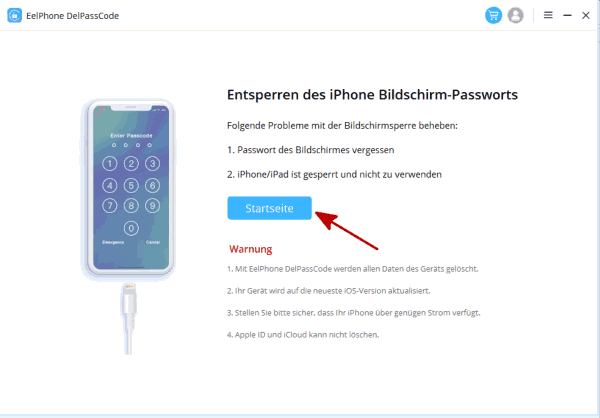
Schritt 3: Nachdem Ihr iPad mit dem Tool verbunden ist, erkennt das Tool die iOS-Version Ihres iPads. Prüfen Sie die Version, wenn es falsch ist, ändern Sie bitte sie manuell. Dann wird das Tool ein iPSW-Paket entsprechend der iOS-Version heruntergeladen. Wenn irgendwie es nicht herunterladen kann, kopieren Sie das iPSW-Paket. Oder, wenn Sie vorher schon auf dem Computer heruntergeladen haben, suchen Sie es aus.

Schritt 4: Nach dem Herunterladen des iPSW wird das Tool dieses Paket automatisch auspacken.

Schritt 5: Nach dem Extrahieren klicken Sie auf „Entsperren jetzt“. Was Sie machen sollten, ist nur es, dass Sie die Verbindung von iPad und Computer die ganze Zeit absichern.

Nach einige Minuten wird EelPhone DelPassCode das iPad beheben. Sie können die vorläufig gelöschten Daten aus Backup wiederherstellen und ein neues Passwort für iPad einstellen.
Methode 2: iPad deaktiviert, „mit iTunes verbinden“ geht nicht, was tun?
Wenn Ihr deaktiviertes iPad nicht von iTunes erkannt wurde, können Sie iCloud verwenden, um iPad zu aktivieren.
Schritt 1: Melden Sie sich mit Ihrem Apple-ID und -Passwort in Computer oder andere Mobile bei iCloud.com an.
Schritt 2: Klicken Sie auf der Hauptseite die Funktion „Find My iPhone“. Alle Geräte, die mit derselben Apple-Account verknüpft sind, wurden aufgelistet. Klicken Sie auf das deaktivierte iPad.
Schritt 3: Klicken Sie dann auf „Entfernen“, um iPad zu entsperren.
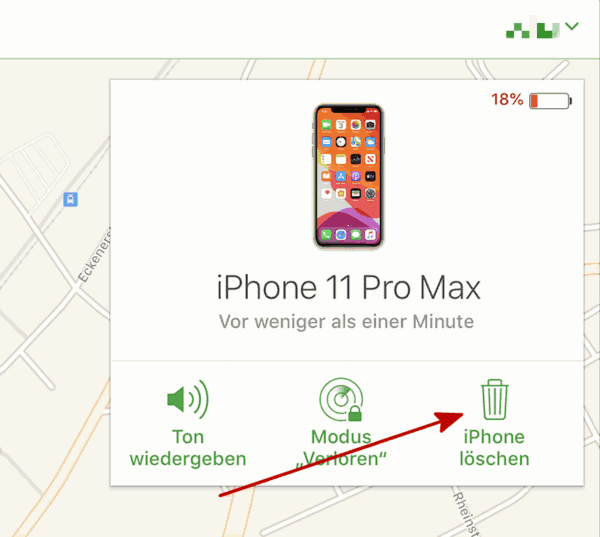
Hinweis: Alle Daten und Einstellungen auf dem iPad werden gelöscht. Sie können die Daten aus Backup wiederherstellen, wenn Sie vorher schon mal Backup gemacht haben. Dies ist eine kostenlose und auch die schnellste Methode.
Methode 3: Wie man ein deaktiviertes iPad per Force Factory Reset aktiviert (nicht empfehlen)
Für alte iOS-Version kann ein deaktiviertes iPad durch erzwungenes Zurücksetzen auf Werkeinstellung entsperrt werden, ohne Bildschirmcode und ohne Apple-Account. Aber diese Methode ist gefährlich, da das erzwungene Zurücksetzen das Feature „Find My iPad“ aktivieren kann, wenn Sie vorher dieses Feature eingeschaltet haben.
Schritt 1: Trennen Sie Ihr iPad von Computer. Schalten Sie das deaktivierte iPad aus.
Schritt 2: iPad mit Face-ID: Verbinden Sie nun das iPad mit dem Computer. Drücken und halten Sie die „Obere Taste“ auf iPad gedrückt, lassen Sie die Taste los, wenn auf dem Bildschirm die Wiederherstellungsmodus erscheint.
iPad mit Home-Taste: Verbinden Sie das iPad mit dem Computer. Drücken und halten Sie die „Home-Taste“ auf iPad gedrückt, lassen Sie die Taste los, wenn auf dem Bildschirm die Wiederherstellungsmodus erscheint.
Schritt 3: Nachdem Ihr iPad in Wiederherstellungsmodus eintritt, lokalisieren Sie Ihr iPad in iTunes oder Finder auf Ihrem Computer. In dem Fenster wurden „Wiederherstellen“ oder „Aktualisieren“ zu sehen. Klicken Sie auf „Wiederherstellen“, um das iPad zu entsperren.

Alle Daten und Einstellungen auf dem iPad werden leider gelöscht nach dem erzwungenen Zurücksetzen.

Gefällt mir
 Vielen Dank für Ihr „Gefällt mir“!
Vielen Dank für Ihr „Gefällt mir“!




